
- •1.4Создание каталогов инфо-объектов
- •1.5Создание признака
- •3Упражнение 3. Создание базового куба
- •3.1Цели упражнения
- •3.2Задание
- •3.3Создание базового куба
- •4Упражнение 4. Использование инфо-источника с прямым обновлением для загрузки данных атрибутов co из системы r/3
- •4.1Цели упражнения
- •4.2Задание 1. Глобальные правила переноса
- •4.3Задание 2. Создание инфо-источника с прямым обновлением
- •4.3.1Создание нового инфо-источника для Прямого обновления основных данных признака zxxyycstc.
- •4.3.2Создание родового источника данных в r/3
- •4.3.3Перенос источника данных в bw
- •4.3.4Присвоение источника данных инфо-источнику
- •4.3.5Настройка правил переноса
- •4.3.6Загрузка основных данных (атрибутов)
- •5.2.2Перенос источника данных для текстов в bw
- •5.2.3Присвоение источника данных инфо-источнику
- •5.2.4Настройка правил переноса
- •5.2.5Загрузка основных данных (текстов)
- •6.2.2Загрузка переменных данных
- •7Упражнение 7. Использование инфо-источника с гибким обновлением для загрузки данных атрибутов co/текстов из csv-файла
- •7.1Цели упражнения
- •7.2Задание 1 Настройка глобальных подпрограмм переноса
- •7.3Задание 2 Ведение источников данных в виде плоских файлов и инфо-источников с гибкими обновлениями
- •7.4Задание 4 Выполнение ведения правил обновления
- •7.5Задание 5 Создание инфо-пакета и загрузка плоского файла
- •8Упражнение 8. Использование инфо-источника с прямым обновлением для загрузки иерархии мвз из csv-файла
- •8.1Цели упражнения
- •8.2Задание 1 Подготовка плоских файлов для иерархий
- •8.3Задание 2 Источник данных иерархии для плоских файлов
- •8.4Задание 3 Создание инфо-пакета и загрузка плоского файла
- •9Упражнение 9. Загрузка переменных данных co из системы r/3
- •9.1Цели упражнения
- •9.2Задание 1 Ведение инфо-источника и источников данных плоских файлов для переменных данных
- •9.3Задание 3 Ведение правил обновления
- •9.4Задание 4 Создание инфо-пакета и загрузка плоского файла
- •10Упражнение 10. Управление базовыми кубами
- •10.1Цели упражнения
- •10.2Задание
- •11Упражнение 11. Создание агрегатов для базового куба
- •11.1Цели упражнения
- •11.2Задание 1
- •11.3Задание 2
- •11.4Задание 3
- •12Упражнение 12: ods-объекты
- •12.1Цели упражнения
- •12.2Задание
- •13Упражнение 13: Определение мультипровайдера
- •13.1Цели упражнения
- •13.2Задание
|
BW All-In-One Trainings |
|
Triseca Academy |
BW All-in-One Training |
|
Version |
1 |
Author(s) |
Triseca |
Date created |
09.10.2007 |
Document Name |
Triseca_academy_BW_practice_materials.doc |
1Упражнение 1. Создание признаков
Время на упражнение: 25 минут
1.1Цели упражнения
Выполнив это упражнение, вы сможете:
создавать признаки в SAP BW
выполнять навигацию по дереву инфо-объектов
1.2Задание
Вначале в этом упражнении требуется создать личную инфо-область (закладка "Инфо-объекты" в инструментальных средствах администратора). Затем создается каталог инфо-объектов признаков для хранения признаков. В заключение создается новый инфо-объект признаков ZXXYYCSTC (XX - номер группы, YY - инициалы).
1.3Создание инфо-области
После входа в SAP BW, вызовите транзакцию RSA1 или выберите Инструментальные средства хранилища данных: моделирование.
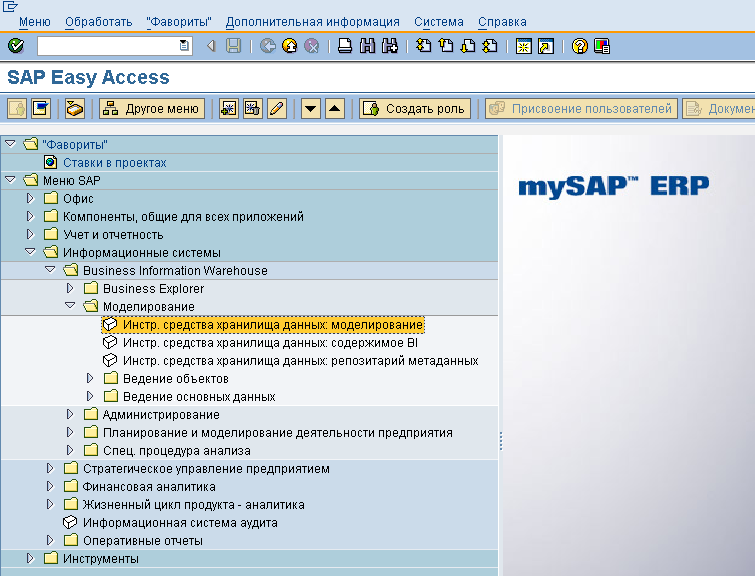
Рисунок 1 Инструментальные средства хранилища данных: моделирование
В открывшемся окне,
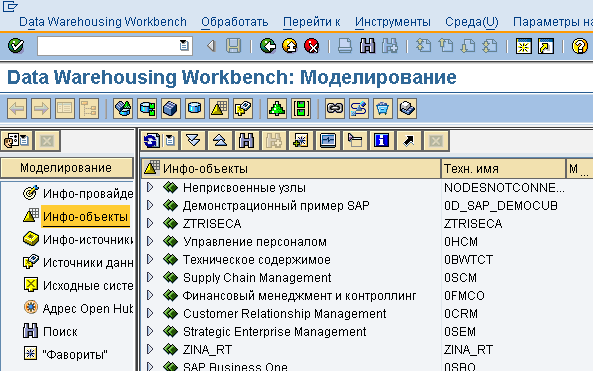
Рисунок 2 RSA1
на левой панели нужно «кликнуть» мышкой на пункте Инфо-объекты закладки Моделирование. На правой панели, находим инфо-область Triseca education
![]() .
.
Щелкаем
слева от нее на знак
![]() .
.
Находим инфо-область своей группы (Education group ХХ, где ХХ – номер группы).
![]()
Нажав правую клавишу мыши на пункте Инфо-провайдер, следует выбрать пункт выпадающего меню Создать инфо-область.

Введите
имя и описание инфо-области (ХХ – номер
группы, YY - инициалы) и
нажмите
![]() для продолжения
для продолжения

Рисунок 3 Создание инфо-области
В результате выполнения упражнения будет создана инфо-область с техническим именем ZXXYY_ED_IO и описанием XX YY Инфо-область обучения.
1.4Создание каталогов инфо-объектов
На правой панели, нужно найти созданную инфо-область (ZXXYY_ED_IO) и, выделив ее, нажать правую клавишу мыши. В появившемся меню следует выбрать Создать каталог инфо-объектов.
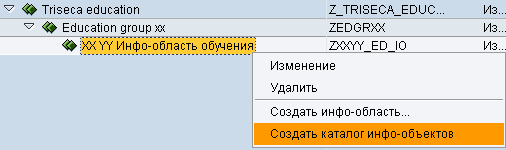
Введите
имя и описание для каталога инфо-объектов
(ХХ – номер группы, YY -
инициалы), выберите Тип инфо-объекта
Признак, затем нажмите
![]() чтобы создать каталог признаков.
чтобы создать каталог признаков.
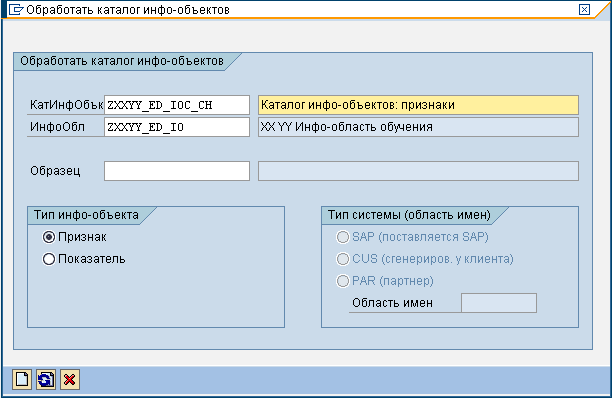
Рисунок 4 Создание каталога инфо-объектов
В
появившемся окне нажмите
![]() ,
чтобы проверить правильность создания
Каталога инфо-объектов. Затем, если
ошибок не обнаружено, нажмите
,
чтобы проверить правильность создания
Каталога инфо-объектов. Затем, если
ошибок не обнаружено, нажмите
![]() ,
чтобы активировать Каталог инфо-объектов.
После завершения процесса активации,
на строке статуса (внизу экрана) появится
сообщение «Каталог инфо-объектов
ZXXYY_ED_IOС активирован».
,
чтобы активировать Каталог инфо-объектов.
После завершения процесса активации,
на строке статуса (внизу экрана) появится
сообщение «Каталог инфо-объектов
ZXXYY_ED_IOС активирован».
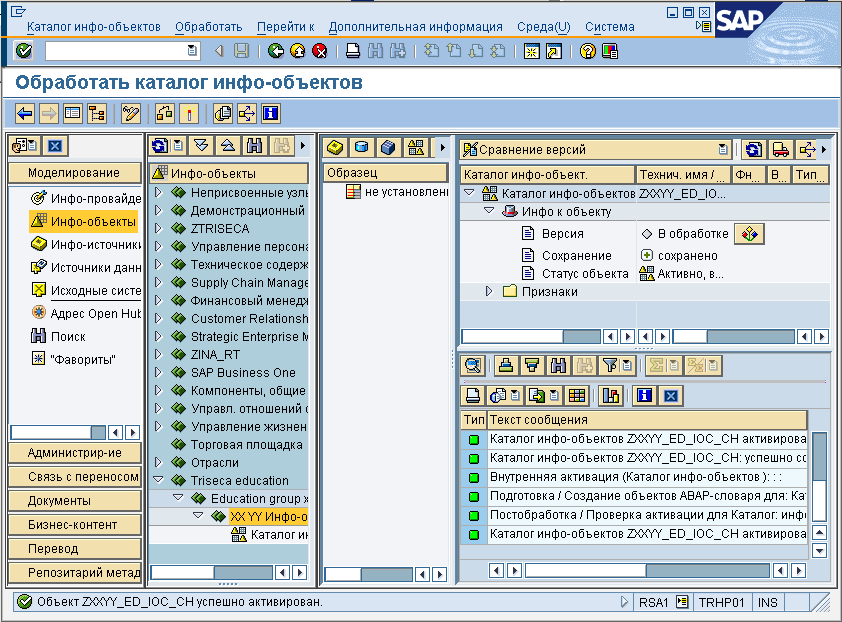
Рисунок 5 Активация каталога инфо-объектов
Нажмите
![]() ,
чтобы вернуться на предыдущий экран и
повторите описанную процедуру, для
создания каталога инфо-объектов с типом
Показатель:
,
чтобы вернуться на предыдущий экран и
повторите описанную процедуру, для
создания каталога инфо-объектов с типом
Показатель:
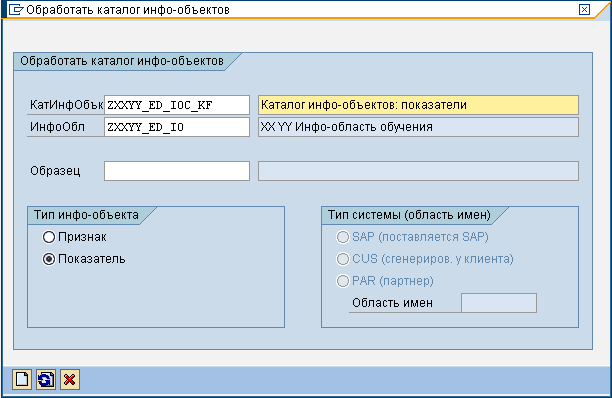
Рисунок 6 Создание каталога инфо-объектов
В результате были созданы каталоги инфо-объектов хранилища – для признаков и показателей, использующихся в учебном примере.
1.5Создание признака
Щелкните правой кнопкой мыши на созданном Каталоге инфо-объектов: признаки. В появившемся меню выберите пункт Создать инфо-объект
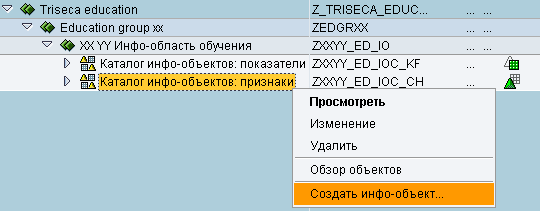
Введите имя (ZXXYYCSTC) и описание признака (ГрXX МВЗ 13) и нажмите для продолжения
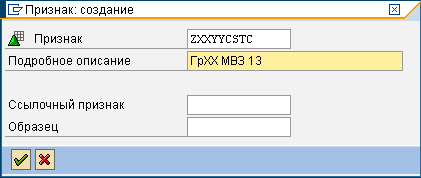
Рисунок 7 Создание признака ZXXYYCSTC
На закладке Общее выберите тип данных CHAR, длину 13 и подпрограмму преобразования ALPHA.
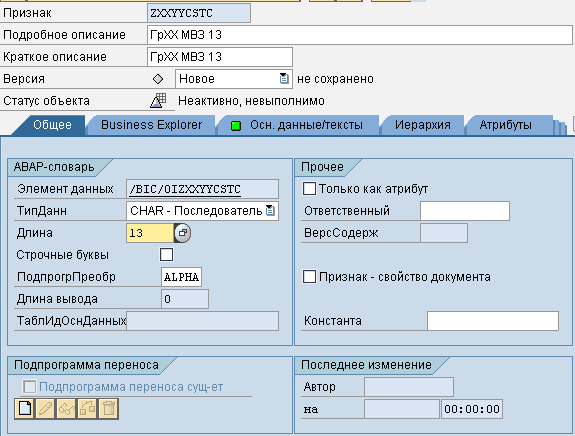
Рисунок 8 Создание признака (подробно)
На закладке Основные данные/Тексты проверьте, что установлены флажки С основными данными и С текстами. Выберите использование кратких и средних текстов и определите зависимость текста и от языка, и от времени.
На закладке Иерархия разрешите использование иерархий и проверьте, что в них разрешены интервалы. Иерархии не должны зависеть от времени.
На закладке Атрибуты укажите в качестве атрибутов следующие признаки:
0COMP_CODE
0BUS_AREA
0RESP_PERS
0PROFIT_CTR
0ENTRYDATE
Важно определить эти инфо-объекты как зависящие от времени.
Определите 0COMP_CODE(БЕ) и 0BUS_AREA(Бизнес-сфера) как атрибуты навигации.
Для атрибута 0COMP_CODE (БЕ) введите описание и краткий текст Нав.: БЕ, а для атрибута 0BUS_AREA (Бизнес-сфера) - описание и краткий текст Нав.: бизнес-сфера.
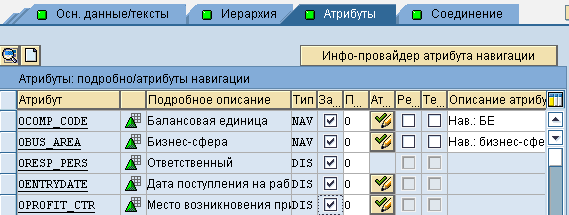
Рисунок 9 Атрибуты признака
На закладке Соединение свяжите инфо-объект с вышестоящим инфо-объектом 0CO_AREA.
Сохраните
![]() и активируйте
и активируйте
![]() новый инфо-объект и вернитесь на
предыдущий экран.
новый инфо-объект и вернитесь на
предыдущий экран.
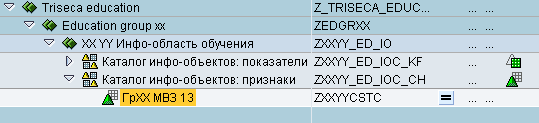
2Упражнение 2. Создание показателей
Время на упражнение: 15 минут
2.1Цели упражнения
Выполнив это упражнение, вы сможете:
создавать показатели в SAP BW
2.2Задание
Создайте показатель суммы в дереве инфо-объектов
2.3Создание показателя
Щелкните правой кнопкой мыши на созданном Каталоге инфо-объектов: показатели. В появившемся меню выберите пункт Создать инфо-объект
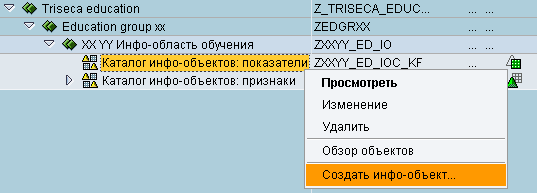
Рисунок 10 Создание показателя
Введите имя (ZXXYYAMNT) и описание признака (ГрXX МВЗ 13) и нажмите для продолжения. Здесь XX - номер группы, YY - инициалы.

Рисунок 11 Создание признака ZXXYYAMNT
На закладке Тип/Единица выберите вид Сумма, тип данных CURR -поле валюты, сохранение как DEC и единицу/валюту 0CURRENCY.
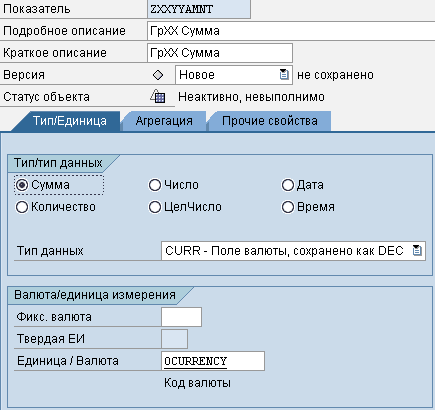
Рисунок 12 Копия закладки: Тип/Единица
На закладке Агрегация проверьте, определена ли агрегация Суммирование и специальная агрегация Суммирование. В Кумулятивная/некумулятивная величина должно быть выбрано Кумулятивная величина.
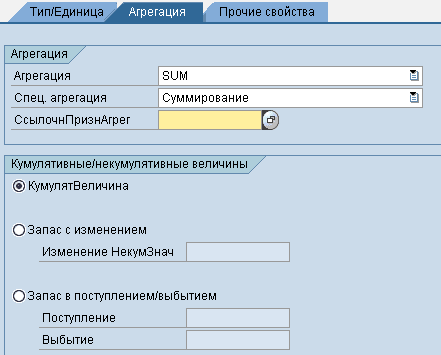
Рисунок 13 Копия закладки: Агрегация
На закладке Прочие свойства в Business Explorer установите десятичные разряды для Business Explorer на 0.00. Установите вид представления В 1 и выберите Краткое описание в качестве описания в BEx.
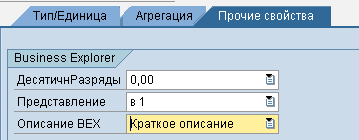
Рисунок 14 Копия закладки: Прочие свойства
Сохраните и активируйте новый инфо-объект и вернитесь на предыдущий экран.
